
Playnite Tips voor Elke Gamer: Optimaliseer je Game-ervaring met Playnite
Als gepassioneerde gamer kan ik soms overweldigd worden door het enorme aantal titels in mijn gamebibliotheek. Playnite is uitgegroeid tot een krachtige oplossing om mijn game-launchervaring te stroomlijnen. Een van de meest waardevolle functies die ik heb ontdekt, is de mogelijkheid om mijn gamebibliotheek efficiënt te organiseren. Door games te categoriseren in op maat gemaakte collecties, kan ik mijn favorieten of titels die ik nog moet spelen snel terugvinden. Zo heb ik collecties aangemaakt op basis van genres, platforms en zelfs persoonlijke beoordelingen. Deze aanpak bespaart niet alleen tijd, maar verrijkt ook mijn game-ervaring door me in staat te stellen snel toegang te krijgen tot de games waar ik op dat moment zin in heb. Hieronder zie je de verschillende soorten catagorieën die je bijvoorbeeld kan aanmaken/wijzigen of zelfs verwijderen

Daarnaast zijn de aanpasbare launchopties van Playnite echt een game-changer voor mij. Ik kan specifieke launchparameters voor elke game instellen, zoals het aanpassen van de resolutie-instellingen of het starten in venstermodus. Dit niveau van aanpassing zorgt ervoor dat elke game optimaal draait volgens mijn voorkeuren. Zo heb ik bepaalde games zo ingesteld dat ze starten met specifieke mods of configuraties die de gameplay verbeteren, wat de ervaring nog aangenamer maakt. Kortom, de combinatie van efficiënte organisatie en aanpasbare launchopties heeft mijn benadering van gamen volledig veranderd.
Integratie met Andere Gamingdiensten
Een van de opvallende kenmerken van Playnite is de naadloze integratie met verschillende gamingdiensten, inclusief Duken. Deze integratie heeft mijn game-ervaring aanzienlijk verbeterd door meerdere platforms in één handige interface samen te brengen. Met Playnite heb ik toegang tot mijn hele bibliotheek, of mijn games nu op Steam, Epic Games of andere platforms staan, zonder dat ik tussen verschillende launchers hoef te schakelen. Deze uniforme ervaring vereenvoudigt niet alleen het gamebeheer, maar stelt me ook in staat om speeltijd en prestaties over verschillende diensten bij te houden. Op deze afbeelding zie je de standaard playnite Lay-Out met verschillende games uit verschillende bibliotheken/launchers/clients (zoals steam/GOG/Epic)

Om deze integratie te maximaliseren, heb ik enkele tips opgevolgd om Playnite effectief te verbinden met verschillende gamingdiensten. Ten eerste zorgde ik ervoor dat al mijn accounts zijn gelinkt binnen de Playnite-instellingen, wat automatische game-detectie mogelijk maakt. Ik raad ook aan om regelmatig de bibliotheek te verversen om nieuwe titels die aan mijn accounts zijn toegevoegd op te vangen. Door dit te doen, houd ik mijn gamebibliotheek up-to-date en georganiseerd zonder de rompslomp van handmatige invoer. De mogelijkheid om al mijn games op één plek te hebben, verrijkt mijn totale game-ervaring, waardoor deze aangenamer en efficiënter wordt.
Game Metadata Instellen voor Betere Organisatie
Het gebruik van het tagging-systeem van Playnite heeft mijn organisatie-inspanningen echt revolutionair gemaakt. Door tags toe te wijzen aan elke game op basis van verschillende criteria, zoals genre, voortgangsstatus en persoonlijke beoordelingen, kan ik snel filteren en de games vinden die ik wil spelen. Zo heb ik tags aangemaakt voor "Voltooid," "In Behandeling," en "Multiplayer," waardoor ik mijn game-sessies kan prioriteren op basis van mijn huidige stemming of beschikbare tijd. Dit niveau van organisatie bespaart niet alleen tijd, maar verrijkt ook mijn game-ervaring door het navigeren door mijn bibliotheek te vergemakkelijken.
Bovendien blijkt het benutten van metadata in Playnite een efficiënte strategie voor gamebeheer te zijn. Door gedetailleerde informatie toe te voegen, zoals releasedata, ontwikkelaars en gamebeschrijvingen, krijg ik een dieper inzicht in mijn bibliotheek. Deze metadata helpt me om weloverwogen beslissingen te nemen over welke games ik opnieuw wil bezoeken of verder wil verkennen. Daarnaast maakt Playnite het mogelijk om metadata uit verschillende bronnen te importeren, waardoor mijn bibliotheek niet alleen georganiseerd is, maar ook verrijkt met waardevolle informatie over elke titel.
Playnite Verbeteren met Plugins
Het verkennen van Playnite-plugins heeft een wereld van mogelijkheden geopend voor het verbeteren van mijn game-ervaring. De community-gedreven aard van Playnite betekent dat er talloze plugins beschikbaar zijn die inspelen op verschillende gamingbehoeften. Zo ontdekte ik plugins die extra metadata bieden, de gebruikersinterface verbeteren en zelfs gameplay-statistieken tonen. Deze plugins stellen me in staat om Playnite aan te passen aan mijn specifieke voorkeuren en gamestijlen, waardoor het een echt gepersonaliseerde ervaring wordt. Op de onderstaande afbeelding zie je een aangepaste versie van Playnite met plugins en skins

Om het meeste uit de plugin-mogelijkheden van Playnite te halen, raad ik aan om de tijd te nemen om de beschikbare opties te verkennen en gebruikersrecensies te lezen. Op deze manier kan ik de plugins identificeren die mijn ervaring het meest zullen verbeteren. Zo vond ik een plugin die mijn game-prestaties op een visueel aantrekkelijke manier weergeeft, wat het gemakkelijker maakt om mijn voortgang bij te houden. Door deze plugins toe te voegen, heb ik Playnite omgetoverd tot een uitgebreide gaminghub die aan al mijn wensen als gamer voldoet.
Het Back-uppen van je Playnite-configuratie
Het waarborgen van de veiligheid van mijn gamingconfiguratie is een prioriteit geworden, en Playnite biedt uitstekende tools voor het back-uppen van mijn instellingen. Ik heb verschillende tips ontdekt voor het effectief back-uppen van mijn gamingconfiguratie. Ten eerste exporteer ik regelmatig mijn Playnite-configuratiebestand, dat al mijn instellingen, collecties en tags bevat. Deze eenvoudige stap zorgt ervoor dat ik mijn setup snel kan herstellen in het geval van onvoorziene problemen of systeemstoringen.
Daarnaast heb ik de gewoonte aangenomen om mijn backups op meerdere locaties op te slaan, zoals cloudopslag en externe schijven. Deze redundantie garandeert dat mijn configuratie veilig is, ongeacht wat er met mijn primaire opslag gebeurt. Door prioriteit te geven aan backups kan ik met een gerust hart genieten van mijn zorgvuldig samengestelde gamebibliotheek en gepersonaliseerde instellingen, waardoor ik me volledig kan concentreren op mijn game-ervaring zonder me zorgen te maken over het verliezen van mijn voortgang.
Conclusie
Met Playnite ben ik erin geslaagd om mijn gamingervaring te optimaliseren door gebruik te maken van de krachtige functies die het biedt. Van het organiseren van mijn gamebibliotheek tot het integreren met verschillende gamingdiensten en het benutten van metadata en plugins, elke stap heeft bijgedragen aan een efficiëntere en aangenamere gamingervaring. Door regelmatig mijn configuratie te back-uppen, heb ik ook de gemoedsrust dat mijn games veilig zijn. Dus, of je nu een doorgewinterde gamer bent of net begint, Playnite biedt onmisbare tools om je game-ervaring te verbeteren.
Je vind Playnite hier





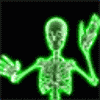
Aanbevolen reactie
Piraatje 1337
Geplaatst 18 uur geleden
De handleiding van de VPN verbinding staat hier.
Doe je mee?
Je kunt nu een bericht plaatsen en je later registeren. Als je al een account hebt, kun je je hier aanmelden.
Note: Your post will require moderator approval before it will be visible.